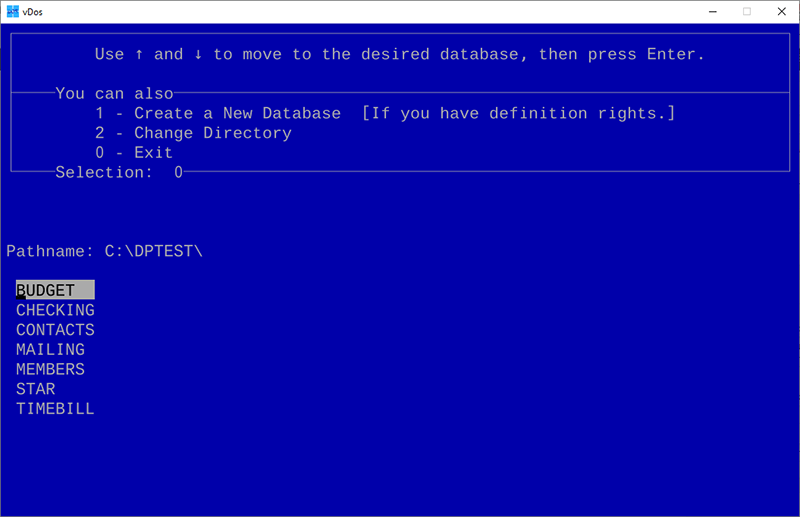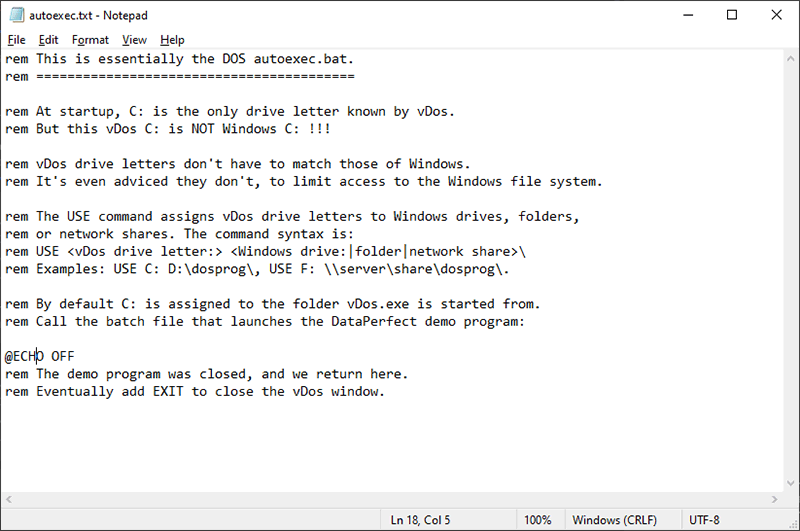Если вы испытываете ностальгию по 8-битным играм или вам нужно запустить старое программное обеспечение, 32-битная версия Windows 10 несовместима. Вам нужно сделать несколько вещей, чтобы иметь возможность запускать старые программы DOS в новых 64-битных версиях Windows.
При необходимости вы можете использовать vDos для запуска старого программного обеспечения DOS, хотя для игр это не лучший выбор. Эта статья покажет вам, как использовать это программное обеспечение для запуска старых программ DOS в Windows 10.
Что такое vDos?
Чтобы старые программы DOS могли работать на новых платформах Windows, вам необходимо использовать виртуальную машину DOS (NTVDM). В 32-разрядной версии Windows эта виртуальная машина есть , а в 64-разрядной версии — нет. Вместо этого пользователи Windows увидят всплывающее предупреждение о том, что программы DOS не могут быть запущены.

vDos — это сторонний эмулятор DOS, заменяющий технологию NTVDM в Windows. При запуске программного обеспечения DOS через vDos оно загружается в отдельном окне, добавляет поддержку сети и печати, обеспечивает доступ к буферу обмена и обеспечивает прямой доступ к системным файлам.
Однако vDos — не единственный эмулятор DOS. DOSBOX — это альтернатива, в основном предназначенная для старых игр DOS, которые vDos не может запустить. Вы также можете использовать vDosPlus, но vDos получает обновления гораздо чаще.
Как установить vDos
Если вы хотите установить vDos, перейдите на страницу загрузки vDos по ссылке ниже и скачайте программу установки. Процесс установки очень прост, вам просто нужно открыть установщик и следовать инструкциям.
https://www.vdos.info/download.html
Обязательно разрешите vDos устанавливать исправления и обновления до последней версии в процессе установки.

После установки вы можете открыть vDos из меню «Пуск».
vDos поставляется с пробной версией DataPerfect, старого ядра базы данных DOS. Файл исходной конфигурации автоматически загрузит DataPerfect во время выполнения. Если vDos активен, DataPerfect загрузится в его окне.
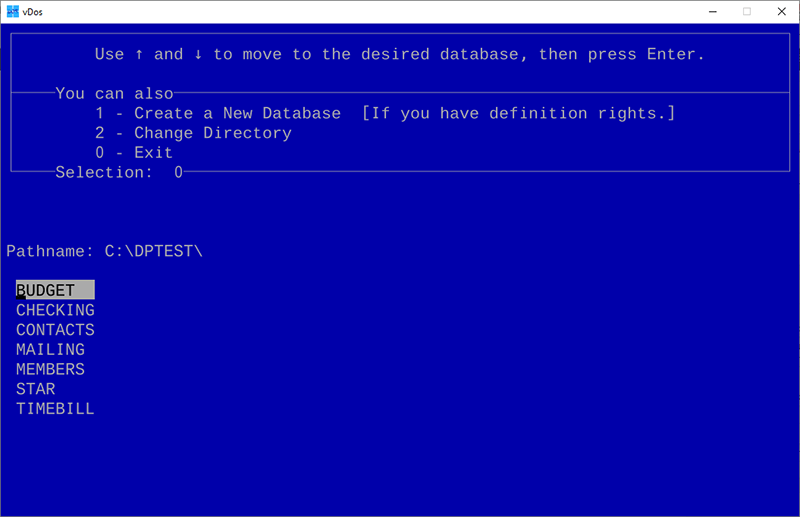
Если vDos работает правильно, закройте тестовое окно и перейдите в каталог установки vDos (обычно C:\vDos).
Откройте файл autoexec.txt и удалите все, что в нем указано, перед сохранением и закрытием.
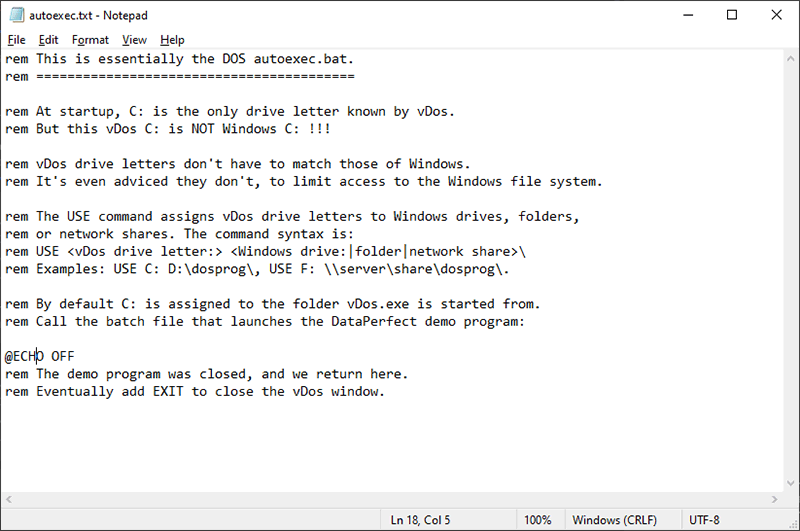
Откройте vDos еще раз, и вы увидите типичное приглашение C:\. Отсюда вы можете запускать любое программное обеспечение DOS, которое вам нравится.
Как использовать vDos
После удаления исходной конфигурации загрузки vDos вы будете видеть приглашение DOS каждый раз, когда запускаете программу vDos. В Интернете доступно множество интересных вариантов программного обеспечения для DOS, от текстовых веб-браузеров до инструментов редактирования графики.
Чтобы запустить старое программное обеспечение DOS, загрузите любимое программное обеспечение и поместите его в тот же каталог, что и vDos (например, C:\vDos). Эта папка считается исходной папкой C:\.
Используйте команду dir для вывода списка файлов в текущем каталоге, затем используйте команду cd, за которой следует имя каталога, чтобы перейти в этот каталог. Введите .. , чтобы перейти на один каталог вверх.

В командной строке DOS C:\ введите имя EXE-файла программного обеспечения DOS и нажмите Enter . Программное обеспечение DOS загрузится в окне vDos и будет готово к использованию.
Запускайте программы DOS в Windows 10
DOS не только устарела, но и устарела, поскольку последний выпуск MS-DOS вышел почти 20 лет назад, но она позволяет пользователям запускать старое программное обеспечение. Поддержка DOS остается популярной среди тех, кто хочет играть в игры DOS в Windows.
Желаю вам успехов!